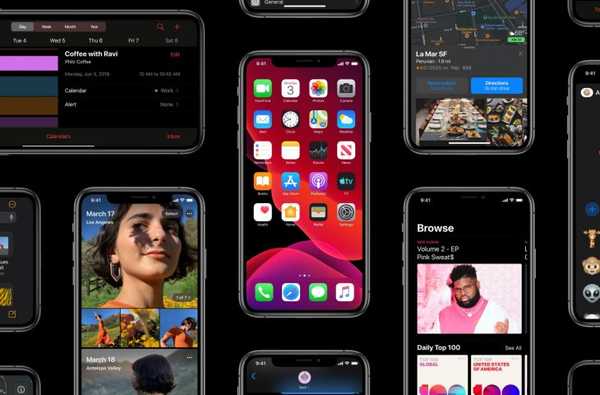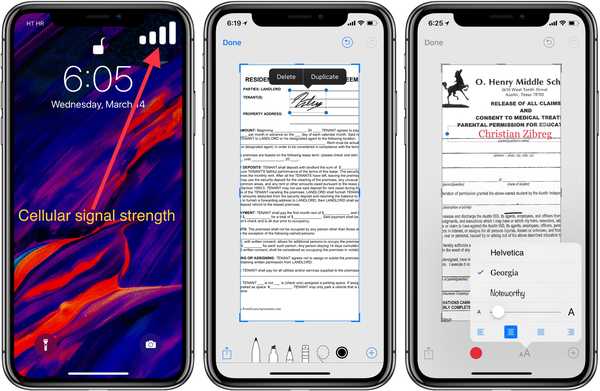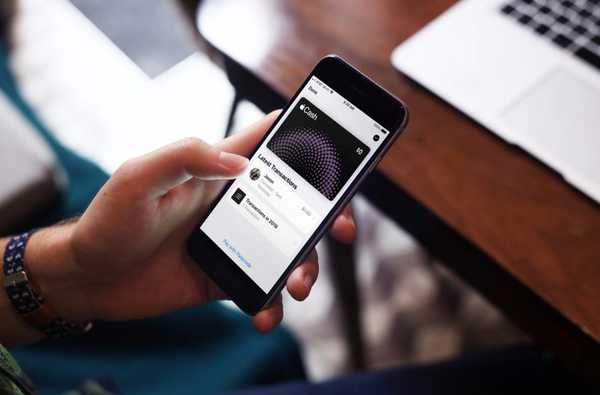

Apple Cash er en fantastisk måte å øyeblikkelig sende penger til venner og familie fra iOS-enheten din eller Apple Watch. Du kan betale tilbake det du lånte, låne penger eller be om penger fra noen som skylder deg. Men hva skjer hvis du sender noen penger og vil ha det tilbake?
Kanskje har du lånt dem mer enn de trenger, eller kanskje du oppdager at du ikke har ekstra å låne ut. Uansett årsak, kan du kansellere en betaling du gjør med Apple Cash hvis de ikke har akseptert betalingen ennå, og her er hvordan.
Avbryt en Apple Cash-betaling
Det er et par måter å kansellere en betaling du gjør med Apple Cash. Bare merk at hvis mottakeren godtok betalingen, kan du ikke kansellere. Du må se i Avbryt betaling alternativet beskrevet nedenfor for å annullere betalingen.

Avbryt betalingen i Wallet-appen
1) Åpne Lommebok app på enheten din og trykk på Apple Cash.
2) Du bør se din Siste transaksjoner og dette bør omfatte Avventer betaling til din venn.
3) Trykk på betalingen, og trykk deretter på den igjen på neste skjermbilde.
4) Plukke ut Avbryt betaling.
Avbryt betalingen i Meldinger-appen
1) Åpne Lommebok app på enheten din og velg samtalen med betalingen.
2) Du bør se Avventer betaling i tekstmeldingsboksen.
3) Trykk på betalingen, og trykk deretter på Avbryt betaling på neste skjermbilde.
Avbryt betalingen i Innstillinger-appen
1) Åpne innstillinger app på enheten din og velg Lommebok og Apple Pay.
2) Tap Apple Cash > transaksjoner og du bør se din Siste transaksjoner som inkluderer Avventer betaling til vennen din.
3) Trykk på betalingen, og trykk deretter på Avbryt betaling på neste skjermbilde.
Når du kansellerer en betaling, vises den som Avbrutt i lommeboken, meldingene og innstillingene.

Pakk den opp
Å sende penger med Apple Cash er kult og praktisk. Men hvis du trenger å ta den betalingen tilbake og vennen din ikke har akseptert den ennå, har du tre enkle måter å gjøre det på.
Bruker du Apple Cash til å sende penger til dine venner eller familie når de trenger det? Liker du funksjonen? Gi oss beskjed om tankene dine om det i kommentarene nedenfor eller på Twitter.